Hvordan fikse GeForce Experience feilkode 0x0003
Annen Nyttig Guide / / August 05, 2021
Mange windows 10 brukerne har Geforce Opplevelse installert for en jevn spillopplevelse. Noen ganger kan du imidlertid se en popup-feilmelding som sier - Noe gikk galt, Start GeForce Experience Feilkode 0x0003-problemet på nytt. Feilen får deg til å tvinge omstart PCen igjen n igjen. Problemet kan være på grunn av utdaterte drivere, ødelagte drivere eller andre tredjeparts tjenester som forstyrrer Nvidia GeForce Experience-tjenester. Uansett hva problemet er, er problemet fortsatt løst etter å ha fulgt noen feilsøkingstrinn.
Feilkode 0x0003 etter installering for å fikse feil 0x0001, og jeg kan ikke finne NVIDIA-telemontainer i tjenester. fra GeForceExperience
Hvis du også står overfor GeForce Experience Error code 0x0003-problemet, så er du ikke alene; det er hundrevis av brukere som har samme problem. Heldigvis har jeg noen raske løsninger som hjelper deg med å løse og fikse problemet med feilkode 0x0003 i Geforce Experience. Jeg vil hjelpe deg med å feilsøke problemet slik at du kan starte det grafikkintensive arbeidet ditt.
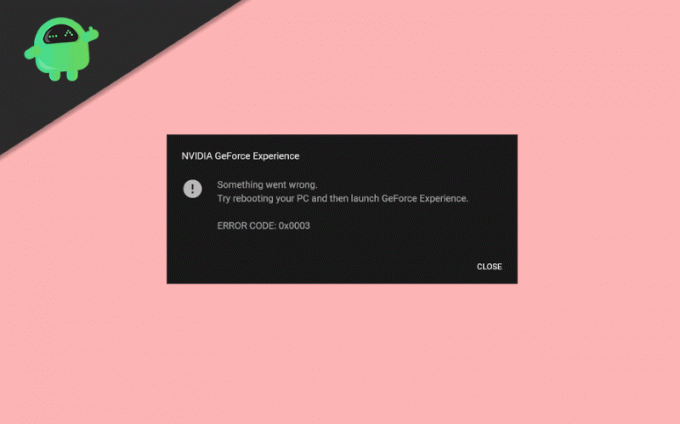
Innholdsfortegnelse
- 1 Hva er GeForce Experience feilkode 0x0003?
-
2 Hvordan fikse GeForce Experience feilkode 0x0003
- 2.1 Å fikse problemet med NVIDIA Telemetry Container
- 2.2 Opprette en ny brukerkonto
- 2.3 Avinstallere og installere alle NVIDIA-komponenter på nytt
- 2.4 Tilbakestiller nettverksadapteren
- 2.5 Installere de nyeste NVIDIA-driverne
- 3 Konklusjon
Hva er GeForce Experience feilkode 0x0003?
GeForce er en GPU fra NVIDIA. Det er den vanligste GPUen som brukes av spillere over hele kloden. NVIDIA GeForce er for Windows-baserte enheter, men den støtter også noen av Linux-distroene der ute. Det er totalt 16 varianter av samme GPU. Sikkert er GeForce porten til et flott PC-spill. Imidlertid er det mange problemer som dukker opp en gang i forbindelse med GeForce. Vi skal spesielt diskutere feilkoden 0x0003 som brukerne for det meste møter med GeForce.
Feilkoden forteller deg ikke årsaken til årsaken, men hver feilkode har parametere som vi kan ivareta. Det er få grunner som er nevnt nedenfor, som du kan ha feilkoden 0x0003-problemet på enheten din.
- NVIDIA-driveren kan være ødelagt eller skadet. Noe tid på grunn av tredjeparts driverinstallasjon eller på grunn av ustabilt internett, mens driverne dine oppdateres, kan driverne bli ødelagt. Det er også en mulighet for at sjåføren din er utdatert eller at enheten din er infisert.
- Windows kan noen ganger blokkere visse tjenester, så det er mulig at NVIDIA-tjenestene dine ikke fungerer som de skal.
- Hvis NVIDIA Telemetry Container ikke har alle nødvendige tillatelser, har ikke Telemetry Container lov til å samhandle med skrivebordet, noe som forårsaker feilen.
- Hvis nettverkskortet ditt er gjemt i Limbo-tilstand, vil Glitch forårsake 0x0003 feil.
- På grunn av Windows-oppdateringen kan driverne bli berørt. Det kan være et kompatibilitetsproblem med den siste Windows-oppdateringen for stasjonene. Så du vil bli vist feilkoden 0x0003 av GeForce.
Hvordan fikse GeForce Experience feilkode 0x0003
Det er noen få løsninger du kan prøve å fikse problemet som er nevnt nedenfor.
Å fikse problemet med NVIDIA Telemetry Container
Åpne først Service Manager-appen. For å åpne appen kan du skrive Service i søkefeltet i Windows, eller du kan bare trykke på Windows nøkkel + R for å åpne dialogboksen Kjør. Type services.msc og klikk på OK for å åpne Windows Service-appen.

I Service-appen navigerer du og søker etter NVIDIA Telemetry Container tjenesten når du finner den, høyreklikker du på den og velger Eiendommer alternativ.

Gå til vinduet Egenskaper Logg på kategorien og sjekk La tjenesten samhandle med et skrivebord alternativet under Alternativ for lokal systemkonto. Klikk på Søke om -knappen, og klikk deretter for å lukke den OK.
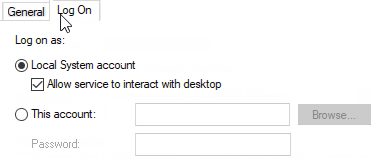
Nå, på Service-appen, høyreklikker du følgende tjenester og kontrollerer at de kjører, hvis ikke, høyreklikker du og velger Start alternativ.
- Nvidia Display Container Service
- Nvidia Local System Container
- Nvidia Network Service Container
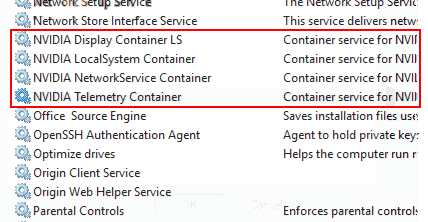
Etter at du har aktivert alle tjenestene, gjør du oppgaven som viste deg 0x0003 feilkode og se om den vises igjen. Hvis problemet ditt ikke er løst, følg deretter løsningene nevnt nedenfor.
Opprette en ny brukerkonto
Dette er siste utvei hvis hver løsning mislykkes, er dette den eneste måten. Avinstaller eller slett først alle NVIDIA-relaterte komponenter fra systemet ditt. Nå, opprett en ny brukerkonto med administratorrettigheter, og installer deretter driverne, og problemet er sikkert løst.
Avinstallere og installere alle NVIDIA-komponenter på nytt
Noen ganger kan den nåværende installasjonen av Nividia-komponenter bli ødelagt eller utdatert med tiden. Dette kan være grunnen til at brukere støter på GeForce Experience Error Code 0x0003 på skjermen. Du kan enkelt avinstallere og installere på nytt ved å følge denne hurtigveiledningen.
Gå til Windows-søkefeltet og skriv Apper og funksjoner, klikk på det første alternativet og åpne Apper og funksjoner-vinduet, og klikk på alternativet i høyre rute i vinduet under etikettrelaterte innstillinger. Programmer og funksjoner.
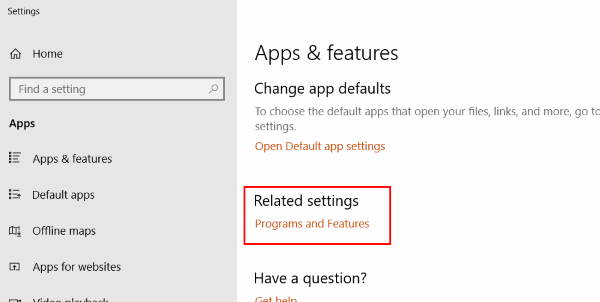
Rull ned og finn NVIDIA-appene som er installert på systemet ditt. Høyreklikk på appen og velg Avinstaller, avinstaller dem nå en etter en.

Omstart systemet ditt og besøk den offisielle nettsiden til NVIDIA for å laste ned drivere og app for GeForce Experience.

Etter nedlastingen, installer driverne og appen, og start deretter enheten på nytt og se om problemet ditt er løst.
Tilbakestiller nettverksadapteren
Nettverkskort spiller en stor rolle i GeForce Experience. Siden mange av tjenestene kjører online, er det viktig at nettverksadapteren din er i orden. Å tilbakestille nettverkskortet ditt kan fikse GeForce Experience Error Code 0x0003, som du ser på PC-skjermen.
Type cmd høyreklikk på ledetekstalternativet i Windows-søkefeltet og kjør det som en Administrator. Hvis et vindu dukker opp fra UAC, klikker du deretter ja og åpne ledeteksten.

Skriv inn følgende kommando i ledeteksten og trykk Enter-knappen på tastaturet.
netsh winsock reset

Trinn 3) Start på nytt datamaskinen din og se om problemet ditt er løst.
Installere de nyeste NVIDIA-driverne
For å kunne bruke Nvidia GeForce-spillopplevelsen, er det viktig å laste ned og installere de nyeste driverne! Uten drivere er du nødt til å se problemer som GeForce Experience Error Code 0x0003 ofte. Så følg denne guiden og last ned de nyeste driverne for Windows-PCen.
Følg trinn 1 og trinn 2 i løsning 2 for å avinstallere alle NVIDIA-komponentene og omstart din datamaskin.
Besøk NVIDIA offisielle side og velg kompatible drivere i henhold til systemet ditt, last ned det.
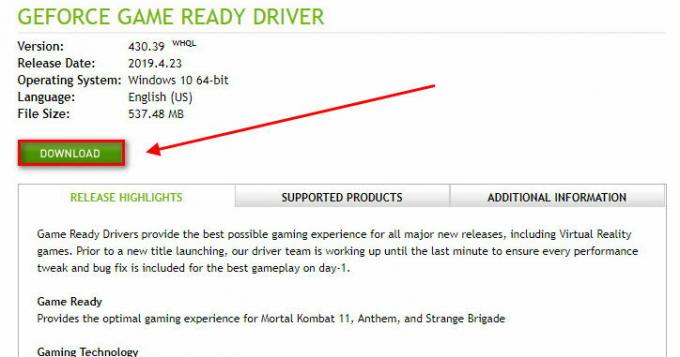
Installer driverne på datamaskinen din og start enheten på nytt, sjekk nå om problemet ditt var løst.
Konklusjon
Det er mange metoder for å løse ett problem. Jeg håper problemet med Nividia Geforce som viser Feilkode 0x0003-problemet er løst. Hvis du har problemer med å følge noen av metodene, må du sørge for å kommentere nedenfor. Jeg hjelper deg gjerne.
Redaktørens valg:
- Topp måter å løse problemet med overoppheting under smarttelefonspill
- Fix Xbox Error: Don't See Your New Pre-Order Game oppført i Mine spill og apper
- GeForce NO: Terrible Input Lag or Freeze - Er det noen løsning?
- GeForce Now FEILKODE: 0xC0F52128 Mens du lanserer spill? Hvordan fikse?
Rahul er en informatikkstudent med en massiv interesse for fag- og kryptovalutaemner. Han bruker mesteparten av tiden på å skrive eller høre på musikk eller reise på usynlige steder. Han mener at sjokolade er løsningen på alle problemene hans. Livet skjer, og kaffe hjelper.



